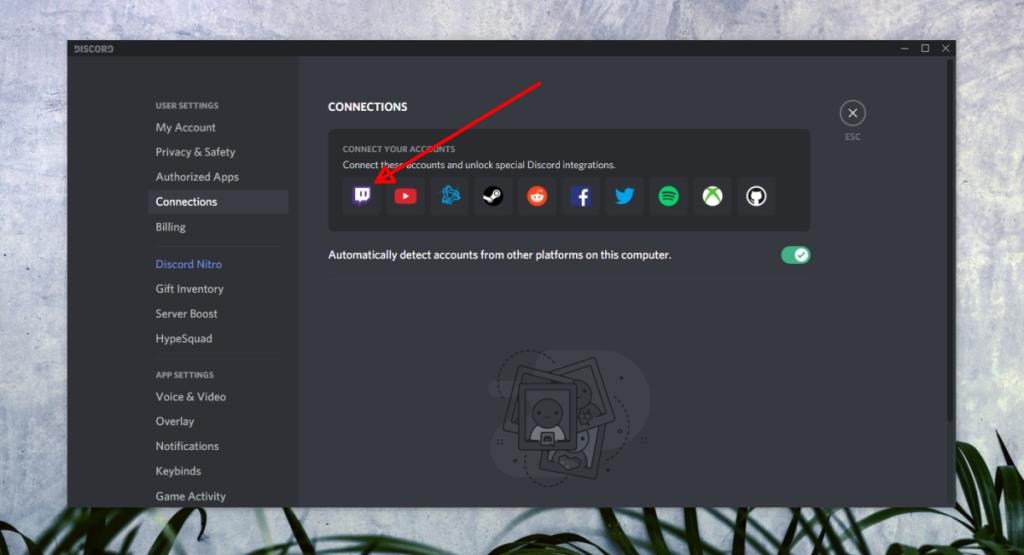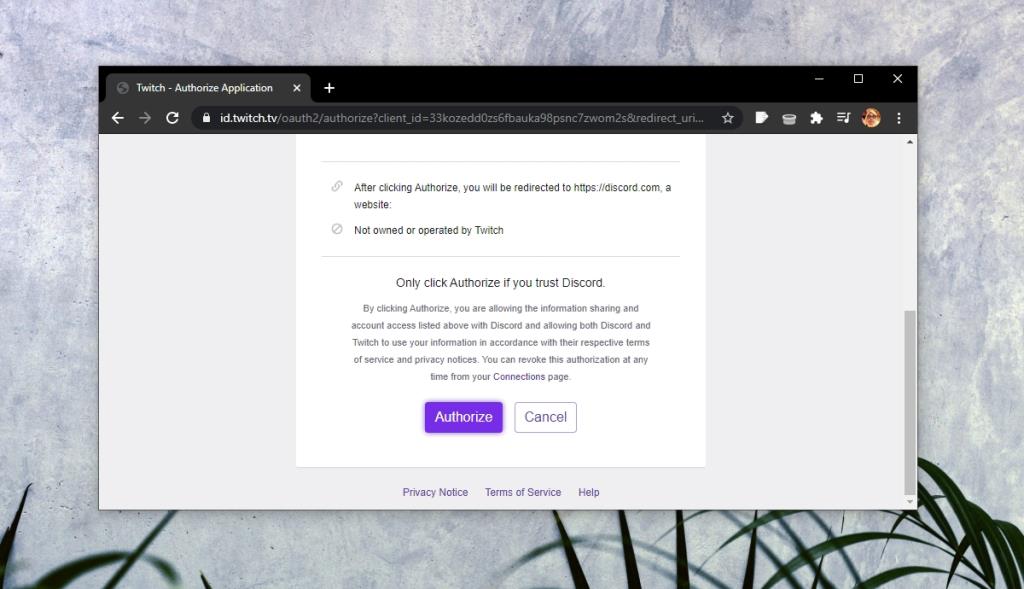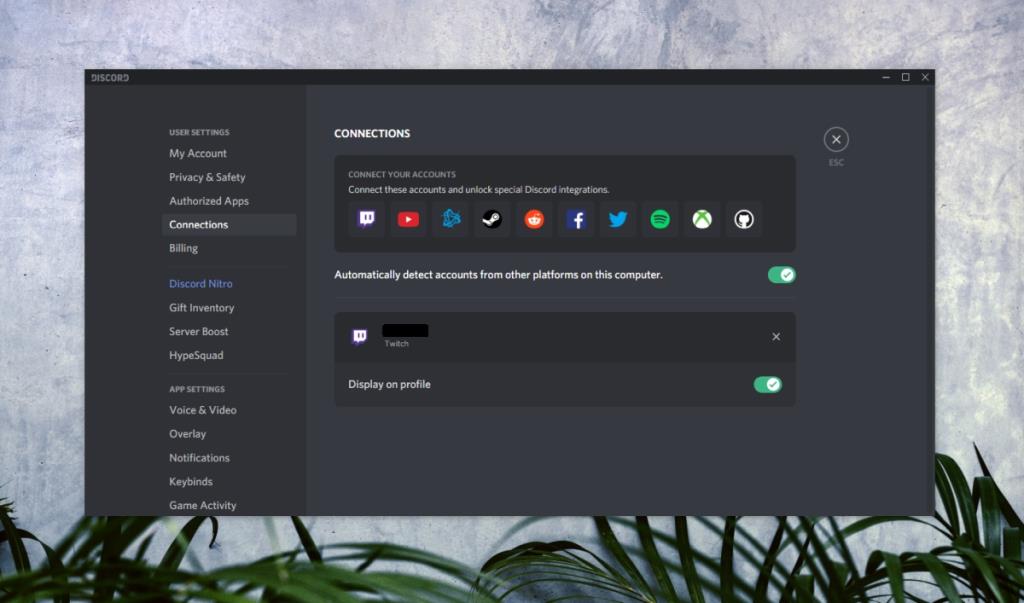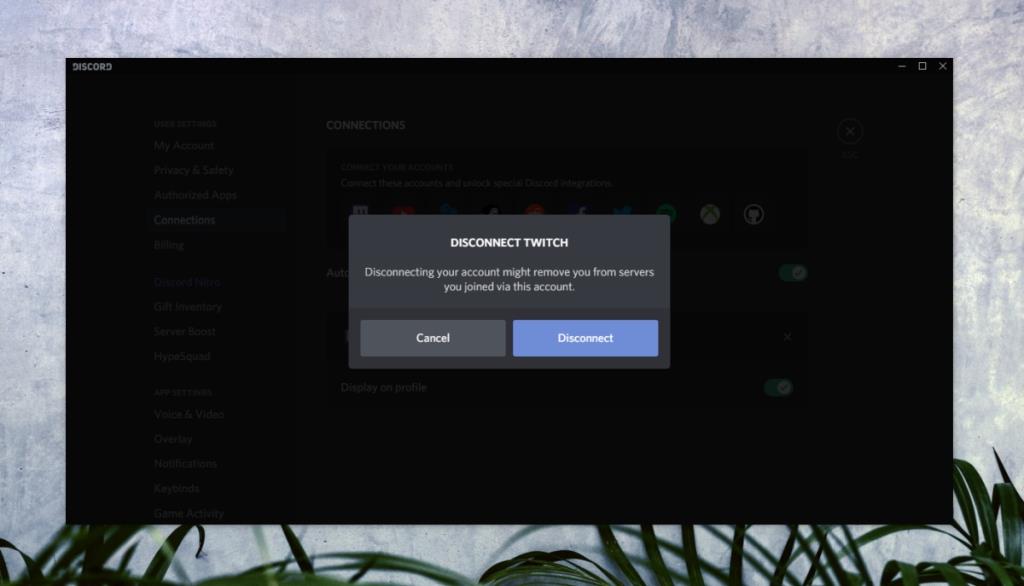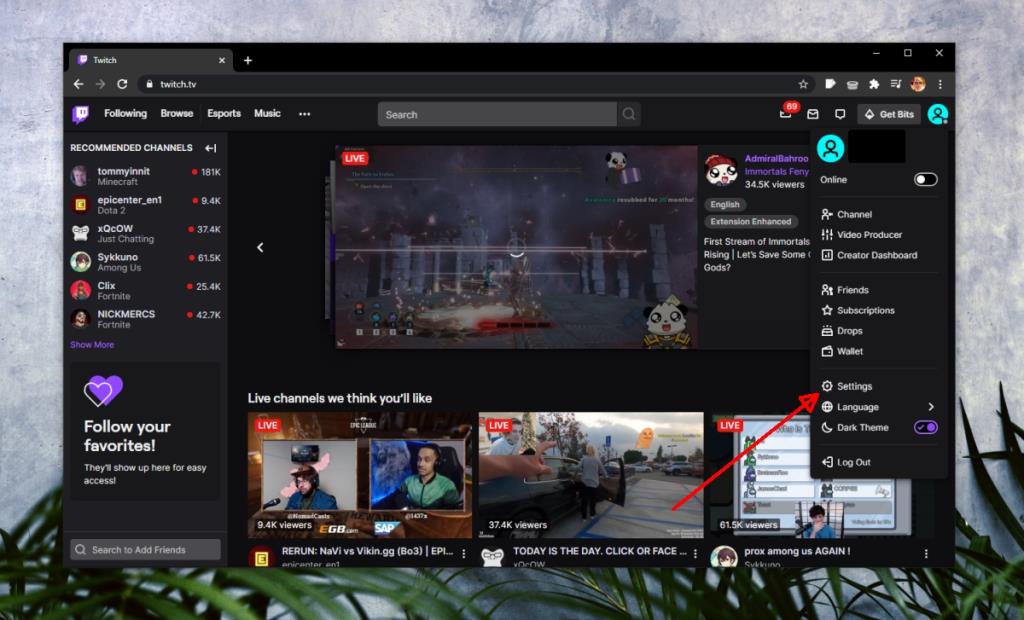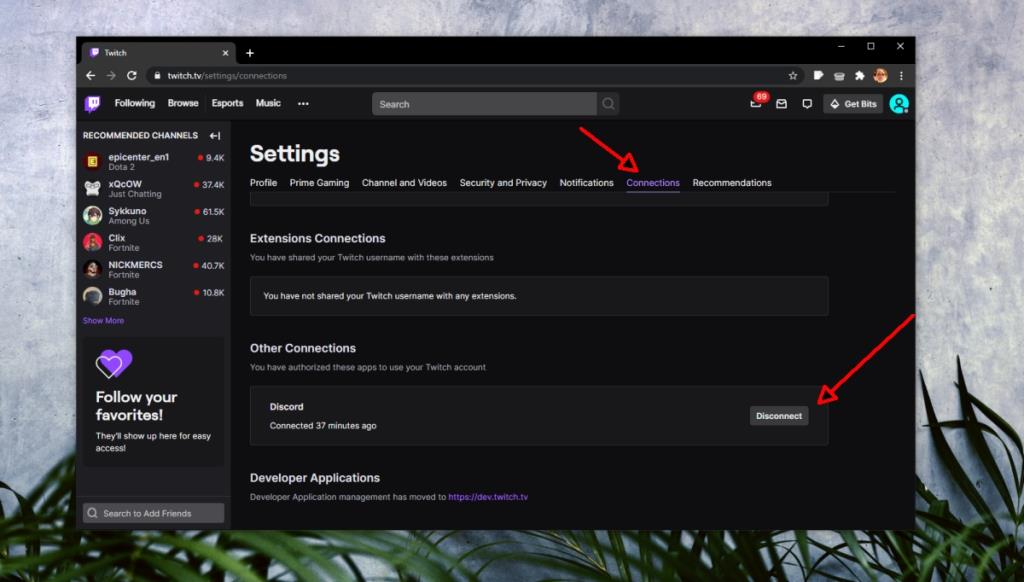Большая часть пользовательской базы Discord состоит из игроков. Инструменты Discord, не говоря уже о его серверах, исключительно полезны для геймеров, но приложение также интегрирует приложения и сервисы, которые обычно используют геймеры; Twitch, YouTube, Battle.net, Steam и другие.
Многие пользователи Discord либо транслируют игровой процесс на Twitch, либо смотрят игровой процесс на Twitch. В любом случае полезно подключить учетную запись Twitch к Discord.
Подключите Twitch к Discord
Вы можете подключить Twitch к Discord из браузера или из настольного приложения Discord. Процесс примерно такой же. Мы собираемся обсудить, как подключить Twitch к Discord с рабочего стола, однако соединение Twitch будет установлено в вашем браузере.
- Откройте приложение Discord на рабочем столе.
- Войдите в Discord.
- Нажмите кнопку с шестеренкой в нижнем левом углу столбца слева.
- На экране «Настройки пользователя» перейдите на вкладку « Подключения ».
- Щелкните значок Twitch.
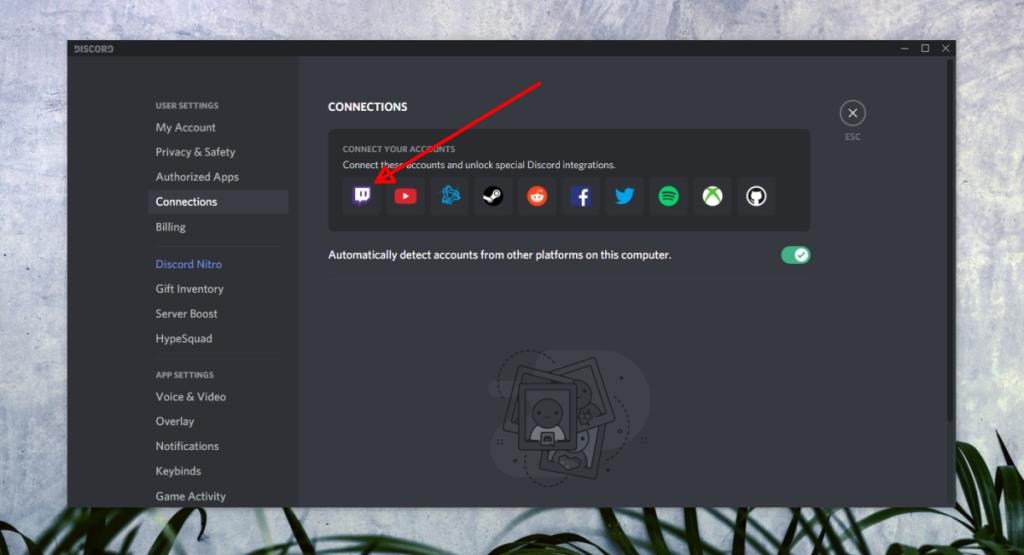
- В вашем браузере откроется страница входа в Twitch.
- Войдите в свою учетную запись Twitch (подсказка: используйте свое имя пользователя).
- Разрешите Twitch подключиться к Discord.
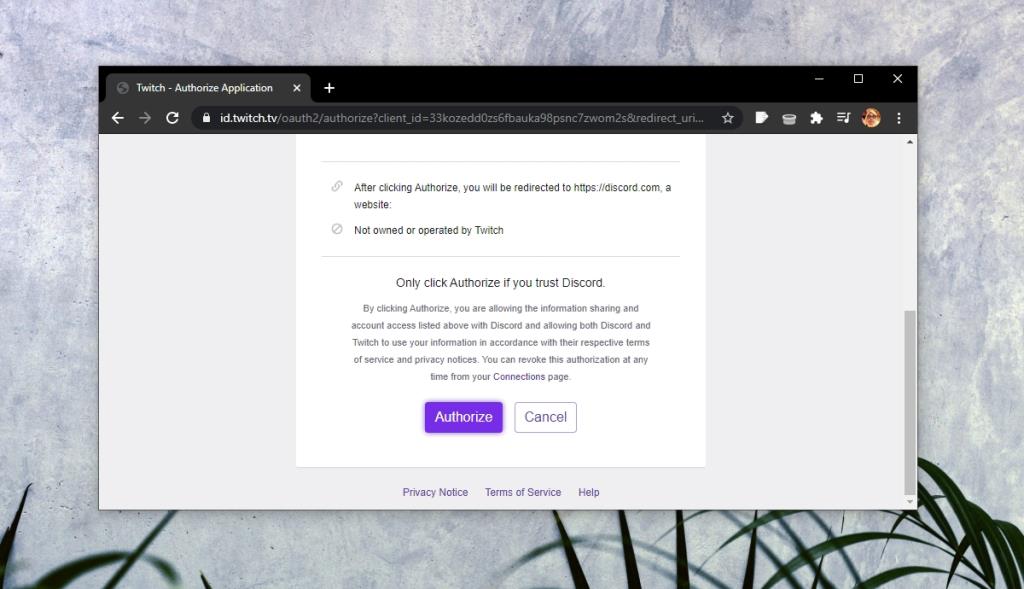
- Вернитесь в Twitch, и он будет подключен к Discord.
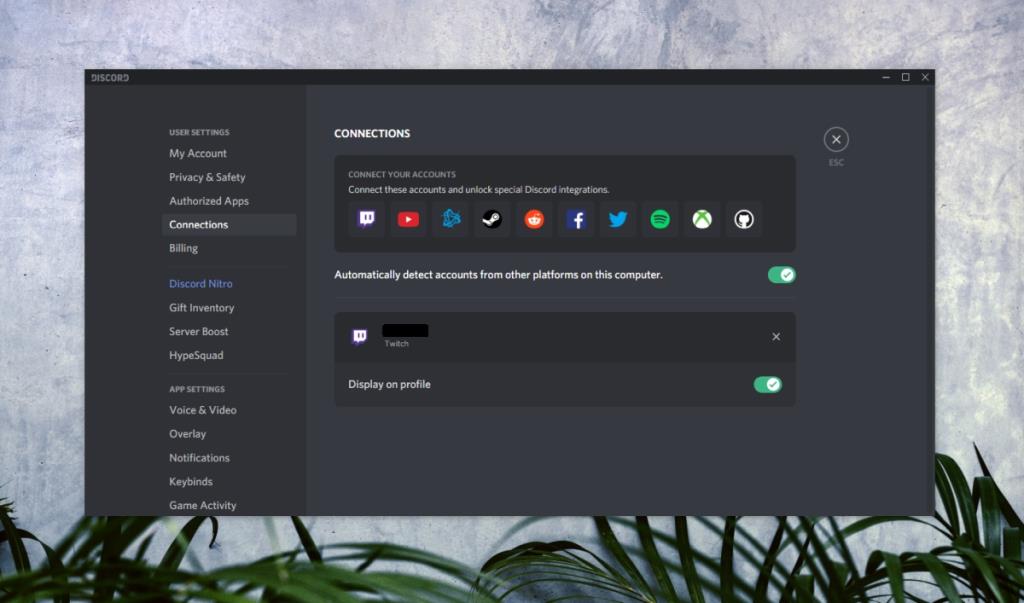
Отключить Twitch от Discord
Чтобы отключить Twitch от Discord, выполните следующие действия.
- Откройте Discord на рабочем столе.
- Щелкните значок шестеренки в нижнем левом углу столбца слева.
- На экране «Настройки пользователя» перейдите на вкладку «Подключено».
- Нажмите кнопку закрытия в правом верхнем углу карточки Twitch.
- Подтвердите, что вы хотите отключить учетную запись, и она будет удалена.
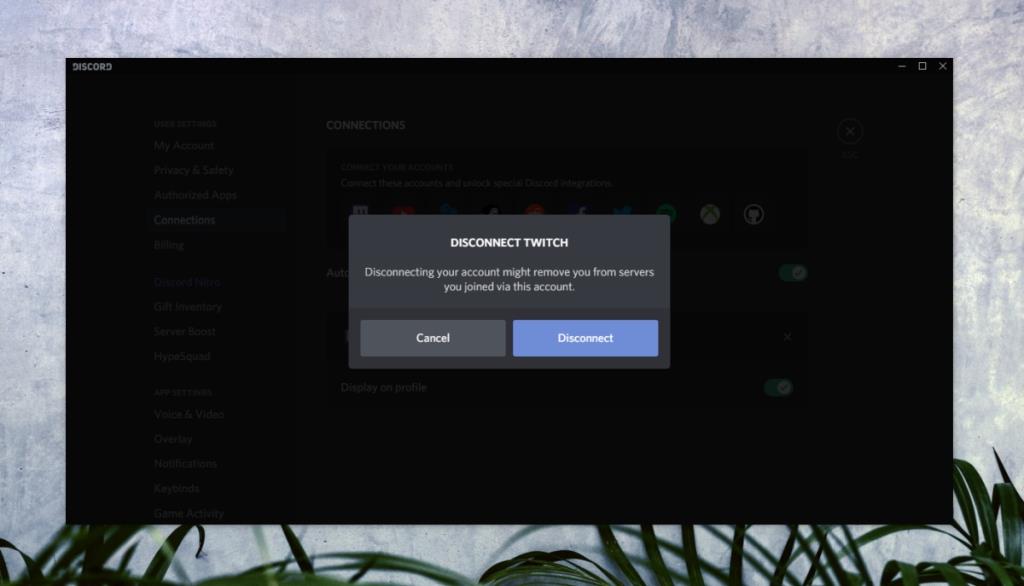
Вышеуказанное приведет только к отключению Twitch от приложения Discord, однако Discord по-прежнему подключен к Twitch, и это второе соединение, которое вам нужно разорвать.
- Посетите Twitch в своем браузере.
- Войдите в свою учетную запись Twitch.
- Щелкните значок своего профиля в правом верхнем углу и выберите в меню « Настройки» .
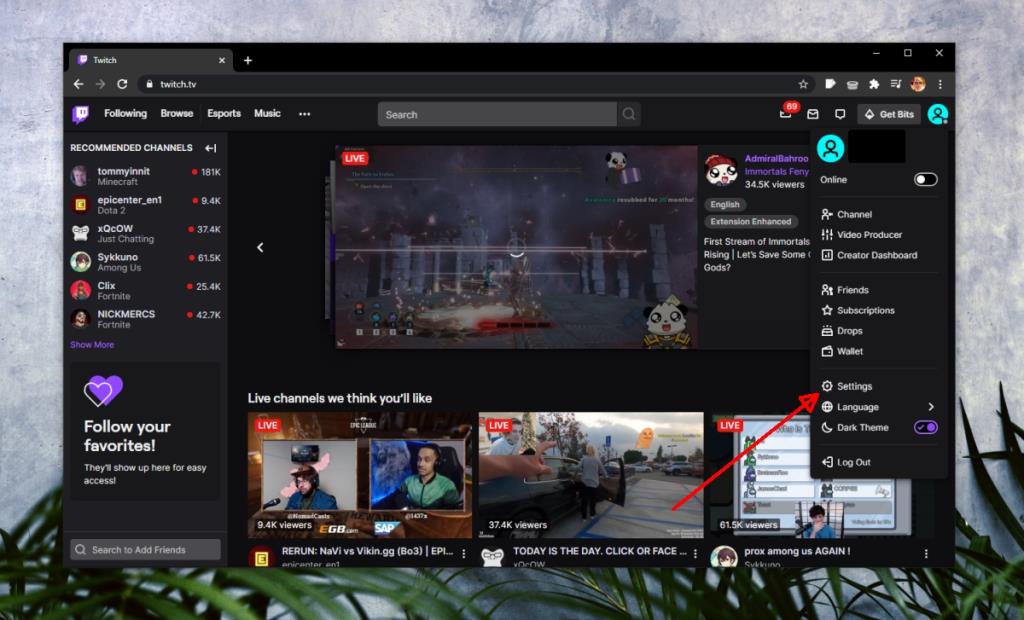
- Перейдите на вкладку Подключения.
- Прокрутите вниз и нажмите «Отключить» рядом с Discord.
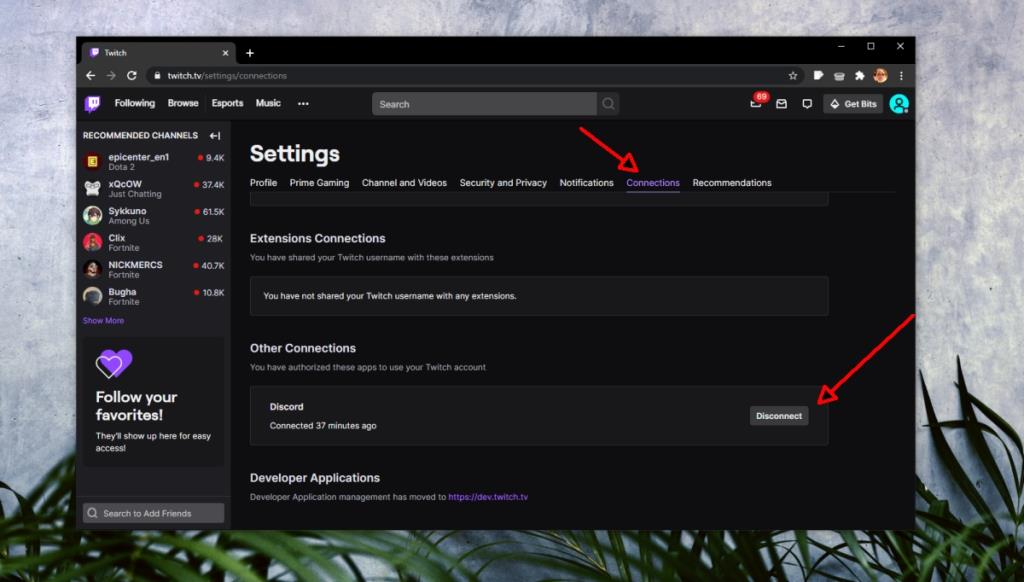
Вывод
Когда вы подключаете Twitch к Discord, пользователи смогут видеть, что ваша учетная запись подключена, но вы можете отключить ее в настройках пользователя. На вкладке «Подключения» под Twitch есть переключатель, который позволяет скрыть свою учетную запись Twitch от других людей в Discord. Если вы хотите транслировать на Twitch, вы сможете сделать это напрямую через оверлей Discord, однако большинство пользователей предпочитают использовать OBS, и это необходимо сначала настроить.